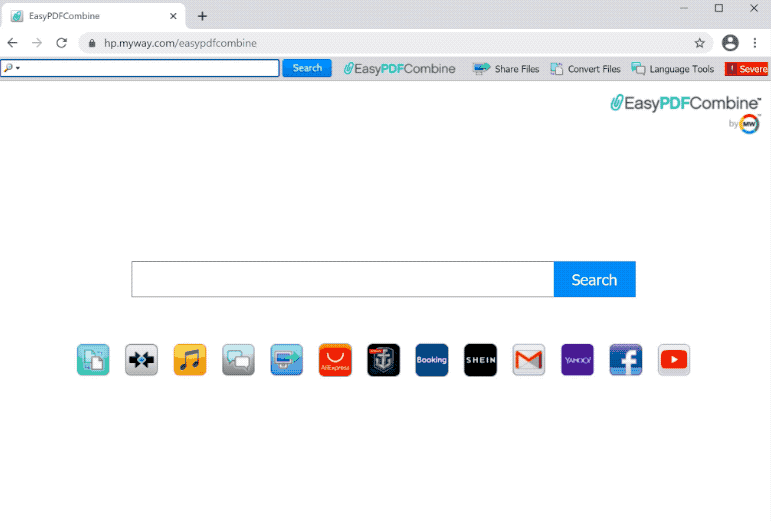EasyPDFCombine est un pirate de navigateur générique, promu comme une extension de navigateur censée faciliter la conversion de fichiers. Le pirate de l’air apportera des modifications indésirables aux paramètres du navigateur et tentera de rediriger les utilisateurs vers des sites Web sponsorisés. EasyPDFCombine pousse hp.myway.com comme moteur de recherche par défaut, et ce moteur de recherche insère des résultats sponsorisés parmi les résultats légitimes. Cependant, il ne s’agit pas d’une infection grave.
Lorsque vous installez EasyPDFCombine, il détournera immédiatement votre navigateur et modifiera ses paramètres. Cela se remarque immédiatement, car une page d’accueil différente et de nouveaux onglets se chargeront lorsque les utilisateurs ouvriront leur navigateur. Le pirate de l’air promeut spécifiquement hp.myway.com, en le définissant comme page d’accueil et moteur de recherche par défaut. hp.myway.com’est un moteur de recherche douteux, et lorsqu’il est défini par défaut, toutes vos recherches passeront par celui-ci. Il insère des liens sponsorisés parmi les résultats légitimes afin de rediriger les utilisateurs vers des sites web sponsorisés et de générer des revenus. Ces résultats sponsorisés sont généralement assez évidents et les utilisateurs devraient être en mesure de les identifier sans problème.
Bien que les pirates de navigateur comme EasyPDFCombine ne soient pas considérés comme des infections malveillantes car ils ne causent pas de dommages directs à votre ordinateur, ils ne sont pas non plus totalement inoffensifs. Leur fonction principale est de rediriger les utilisateurs vers des sites sponsorisés, dont certains peuvent exposer les utilisateurs à des escroqueries et des logiciels malveillants potentiels. Ces résultats n’ont de toute façon pas grand-chose à voir avec ce que les utilisateurs recherchent, il n’y a donc aucune raison d’interagir avec eux.
Une autre chose importante à mentionner à propos de ces pirates de navigateur est leurs pratiques de collecte de données invasives. Ils peuvent suivre vos habitudes de navigation et recueillir des informations telles que les sites Web que vous visitez, votre historique de recherche et votre adresse IP. Il n’est pas rare que ces informations soient partagées avec des tiers. Étant donné que cette extension n’a aucun but réel pour vous et n’a pas de fonctionnalités échangeables, cela n’a aucun sens de tolérer une telle collecte de données intrusive.
Si vous constatez que ce pirate de l’air a pris le contrôle de votre navigateur et modifié vos paramètres, il n’y a aucune raison de le supporter. Il n’est pas difficile de supprimer EasyPDFCombine browser hijacker , soit en utilisant un programme antivirus, soit en le désinstallant manuellement. L’utilisation d’un programme antivirus est la méthode la plus simple car elle nécessite un effort minimal de votre part puisque le programme fait tout pour vous. Une fois le pirate de l’air supprimé, vous pourrez restaurer les paramètres de votre navigateur à la normale.
Comment les pirates de navigateur s’installent-ils sur un ordinateur ?
Il est assez courant que des infections telles que des pirates de navigateur et des logiciels publicitaires soient déguisées en extensions de navigateur légitimes et utiles afin d’inciter les utilisateurs à les télécharger. Ces types de programmes sont souvent promus sur des sites qui proposent des téléchargements gratuits de programmes populaires. Pour éviter d’installer des programmes potentiellement dangereux comme le , les utilisateurs doivent effectuer des recherches approfondies avant de EasyPDFCombine browser hijacker télécharger ou d’installer un programme. Une simple recherche sur Google peut généralement révéler si un programme est digne de confiance. Il est préférable d’éviter d’installer des programmes qui, selon les résultats de recherche, peuvent être indignes de confiance.
Dans de nombreux cas, les pirates de navigateur s’installent généralement par le biais d’une méthode connue sous le nom de regroupement de logiciels. Cette méthode consiste à ajouter ces applications indésirables en tant qu’offres supplémentaires à des programmes gratuits et populaires légitimes. Bien que ces offres soient toutes techniquement facultatives, elles sont configurées pour s’installer automatiquement en même temps que le programme principal. Malheureusement, de nombreux utilisateurs ne remarquent tout simplement pas ces offres car elles sont cachées dans des paramètres rarement utilisés. En conséquence, les utilisateurs finissent par les installer sans le savoir, c’est pourquoi le regroupement de logiciels est une méthode d’installation plutôt controversée.
Toutes les offres supplémentaires sont facultatives et vous pouvez facilement empêcher les installations indésirables en faisant attention lors de l’installation de programmes. Optez pour les paramètres avancés (ou personnalisés) au lieu des paramètres par défaut (ou de base) lors de l’installation de programmes. Bien que les paramètres par défaut soient plus rapides, ils permettent d’installer toutes les offres supplémentaires sans autorisation explicite. En revanche, les paramètres avancés ou personnalisés révéleront toutes les offres supplémentaires et vous permettront de décocher les offres que vous ne souhaitez pas installer. Il est généralement recommandé de décocher toutes les offres ajoutées, car les programmes légitimes n’utilisent généralement pas la méthode de regroupement pour l’installation. Les programmes qui le font sont souvent signalés comme des menaces potentielles par les logiciels antivirus.
Souvent, les offres supplémentaires semblent d’abord être utiles. Cependant, il est recommandé d’éviter de permettre leurs installations. L’installation des offres entraînera l’encombrement de votre ordinateur avec des programmes indésirables qui causeront des problèmes et peuvent être difficiles à éliminer une fois entièrement installés.
Comment enlever EasyPDFCombine browser hijacker
Les pirates de navigateur ne sont généralement pas considérés comme des infections particulièrement malveillantes, vous pouvez donc supprimer EasyPDFCombine à la fois manuellement et à l’aide d’un programme antivirus. Néanmoins, l’utilisation d’un programme antivirus est recommandée, car il simplifie le processus en faisant essentiellement tout pour vous. Si vous préférez supprimer EasyPDFCombine browser hijacker manuellement, vous pouvez suivre les instructions fournies à la fin. Une fois que le pirate de l’air n’est plus présent, votre navigateur reviendra à la normale, ce qui vous permettra de modifier vos paramètres si nécessaire.
Offers
Télécharger outil de suppressionto scan for EasyPDFCombine browser hijackerUse our recommended removal tool to scan for EasyPDFCombine browser hijacker. Trial version of provides detection of computer threats like EasyPDFCombine browser hijacker and assists in its removal for FREE. You can delete detected registry entries, files and processes yourself or purchase a full version.
More information about SpyWarrior and Uninstall Instructions. Please review SpyWarrior EULA and Privacy Policy. SpyWarrior scanner is free. If it detects a malware, purchase its full version to remove it.

WiperSoft examen détails WiperSoft est un outil de sécurité qui offre une sécurité en temps réel contre les menaces potentielles. De nos jours, beaucoup d’utilisateurs ont tendance à téléc ...
Télécharger|plus


Est MacKeeper un virus ?MacKeeper n’est pas un virus, ni est-ce une arnaque. Bien qu’il existe différentes opinions sur le programme sur Internet, beaucoup de ceux qui déteste tellement notoire ...
Télécharger|plus


Alors que les créateurs de MalwareBytes anti-malware n'ont pas été dans ce métier depuis longtemps, ils constituent pour elle avec leur approche enthousiaste. Statistique de ces sites comme CNET m ...
Télécharger|plus
Quick Menu
étape 1. Désinstaller EasyPDFCombine browser hijacker et les programmes connexes.
Supprimer EasyPDFCombine browser hijacker de Windows 8
Faites un clic droit sur l'arrière-plan du menu de l'interface Metro, puis sélectionnez Toutes les applications. Dans le menu Applications, cliquez sur Panneau de configuration, puis accédez à Désinstaller un programme. Trouvez le programme que vous souhaitez supprimer, faites un clic droit dessus, puis sélectionnez Désinstaller.


Désinstaller EasyPDFCombine browser hijacker de Windows 7
Cliquez sur Start → Control Panel → Programs and Features → Uninstall a program.


Suppression EasyPDFCombine browser hijacker sous Windows XP
Cliquez sur Start → Settings → Control Panel. Recherchez et cliquez sur → Add or Remove Programs.


Supprimer EasyPDFCombine browser hijacker de Mac OS X
Cliquez sur bouton OK en haut à gauche de l'écran et la sélection d'Applications. Sélectionnez le dossier applications et recherchez EasyPDFCombine browser hijacker ou tout autre logiciel suspect. Maintenant faites un clic droit sur chacune de ces entrées et sélectionnez placer dans la corbeille, puis droite cliquez sur l'icône de la corbeille et sélectionnez Vider la corbeille.


étape 2. Suppression de EasyPDFCombine browser hijacker dans votre navigateur
Sous Barres d'outils et extensions, supprimez les extensions indésirables.
- Ouvrez Internet Explorer, appuyez simultanément sur Alt+U, puis cliquez sur Gérer les modules complémentaires.


- Sélectionnez Outils et Extensions (dans le menu de gauche).


- Désactivez l'extension indésirable, puis sélectionnez Moteurs de recherche. Ajoutez un nouveau moteur de recherche et supprimez celui dont vous ne voulez pas. Cliquez sur Fermer. Appuyez à nouveau sur Alt+U et sélectionnez Options Internet. Cliquez sur l'onglet Général, supprimez/modifiez l'URL de la page d’accueil, puis cliquez sur OK.
Changer la page d'accueil Internet Explorer s'il changeait de virus :
- Appuyez à nouveau sur Alt+U et sélectionnez Options Internet.


- Cliquez sur l'onglet Général, supprimez/modifiez l'URL de la page d’accueil, puis cliquez sur OK.


Réinitialiser votre navigateur
- Appuyez sur Alt+U - > Options Internet.


- Onglet Avancé - > Réinitialiser.


- Cochez la case.


- Cliquez sur Réinitialiser.


- Si vous étiez incapable de réinitialiser votre navigateur, emploient un bonne réputation anti-malware et scanner votre ordinateur entier avec elle.
Effacer EasyPDFCombine browser hijacker de Google Chrome
- Ouvrez Chrome, appuyez simultanément sur Alt+F, puis sélectionnez Paramètres.


- Cliquez sur Extensions.


- Repérez le plug-in indésirable, cliquez sur l'icône de la corbeille, puis sélectionnez Supprimer.


- Si vous ne savez pas quelles extensions à supprimer, vous pouvez les désactiver temporairement.


Réinitialiser le moteur de recherche par défaut et la page d'accueil de Google Chrome s'il s'agissait de pirate de l'air par virus
- Ouvrez Chrome, appuyez simultanément sur Alt+F, puis sélectionnez Paramètres.


- Sous Au démarrage, cochez Ouvrir une page ou un ensemble de pages spécifiques, puis cliquez sur Ensemble de pages.


- Repérez l'URL de l'outil de recherche indésirable, modifiez/supprimez-la, puis cliquez sur OK.


- Sous Recherche, cliquez sur le bouton Gérer les moteurs de recherche. Sélectionnez (ou ajoutez, puis sélectionnez) un nouveau moteur de recherche par défaut, puis cliquez sur Utiliser par défaut. Repérez l'URL de l'outil de recherche que vous souhaitez supprimer, puis cliquez sur X. Cliquez ensuite sur OK.




Réinitialiser votre navigateur
- Si le navigateur ne fonctionne toujours pas la façon dont vous le souhaitez, vous pouvez rétablir ses paramètres.
- Appuyez sur Alt+F.


- Appuyez sur le bouton remise à zéro à la fin de la page.


- Appuyez sur le bouton Reset une fois de plus dans la boîte de confirmation.


- Si vous ne pouvez pas réinitialiser les réglages, acheter un anti-malware légitime et Scannez votre PC.
Supprimer EasyPDFCombine browser hijacker de Mozilla Firefox
- Appuyez simultanément sur Ctrl+Maj+A pour ouvrir le Gestionnaire de modules complémentaires dans un nouvel onglet.


- Cliquez sur Extensions, repérez le plug-in indésirable, puis cliquez sur Supprimer ou sur Désactiver.


Changer la page d'accueil de Mozilla Firefox s'il changeait de virus :
- Ouvrez Firefox, appuyez en même temps sur les touches Alt+O, puis sélectionnez Options.


- Cliquez sur l'onglet Général, supprimez/modifiez l'URL de la page d’accueil, puis cliquez sur OK. Repérez le champ de recherche Firefox en haut à droite de la page. Cliquez sur l'icône du moteur de recherche et sélectionnez Gérer les moteurs de recherche. Supprimez le moteur de recherche indésirable et sélectionnez/ajoutez-en un nouveau.


- Appuyez sur OK pour enregistrer ces modifications.
Réinitialiser votre navigateur
- Appuyez sur Alt+H


- Informations de dépannage.


- Réinitialiser Firefox


- Réinitialiser Firefox -> Terminer


- Si vous ne pouvez pas réinitialiser Mozilla Firefox, analysez votre ordinateur entier avec un anti-malware digne de confiance.
Désinstaller EasyPDFCombine browser hijacker de Safari (Mac OS X)
- Accéder au menu.
- Choisissez Préférences.


- Allez à l'onglet Extensions.


- Appuyez sur le bouton désinstaller à côté des indésirable EasyPDFCombine browser hijacker et se débarrasser de toutes les autres entrées inconnues aussi bien. Si vous ne savez pas si l'extension est fiable ou non, décochez simplement la case Activer afin de le désactiver temporairement.
- Redémarrer Safari.
Réinitialiser votre navigateur
- Touchez l'icône de menu et choisissez réinitialiser Safari.


- Choisissez les options que vous voulez de réinitialiser (souvent tous d'entre eux sont présélectionnées), appuyez sur Reset.


- Si vous ne pouvez pas réinitialiser le navigateur, Scannez votre PC entier avec un logiciel de suppression de logiciels malveillants authentique.
Site Disclaimer
2-remove-virus.com is not sponsored, owned, affiliated, or linked to malware developers or distributors that are referenced in this article. The article does not promote or endorse any type of malware. We aim at providing useful information that will help computer users to detect and eliminate the unwanted malicious programs from their computers. This can be done manually by following the instructions presented in the article or automatically by implementing the suggested anti-malware tools.
The article is only meant to be used for educational purposes. If you follow the instructions given in the article, you agree to be contracted by the disclaimer. We do not guarantee that the artcile will present you with a solution that removes the malign threats completely. Malware changes constantly, which is why, in some cases, it may be difficult to clean the computer fully by using only the manual removal instructions.